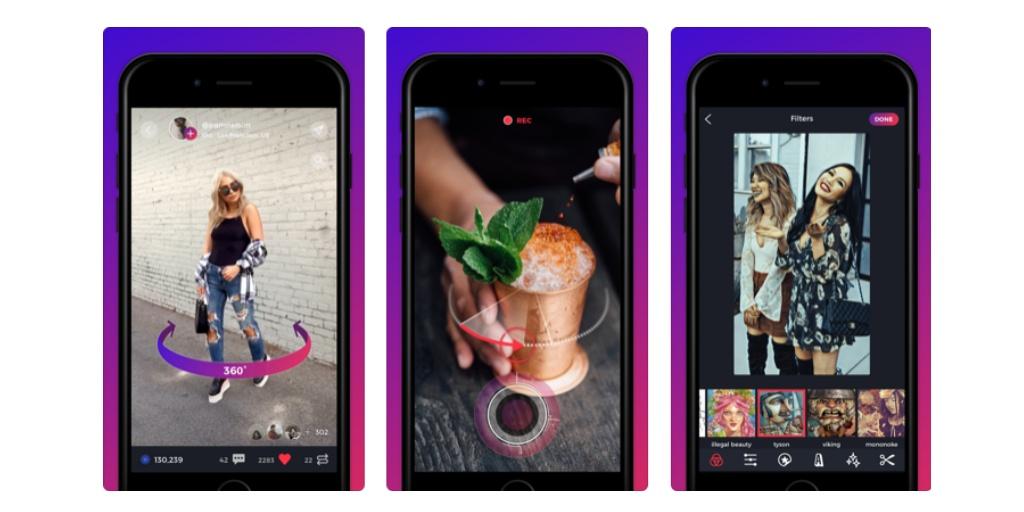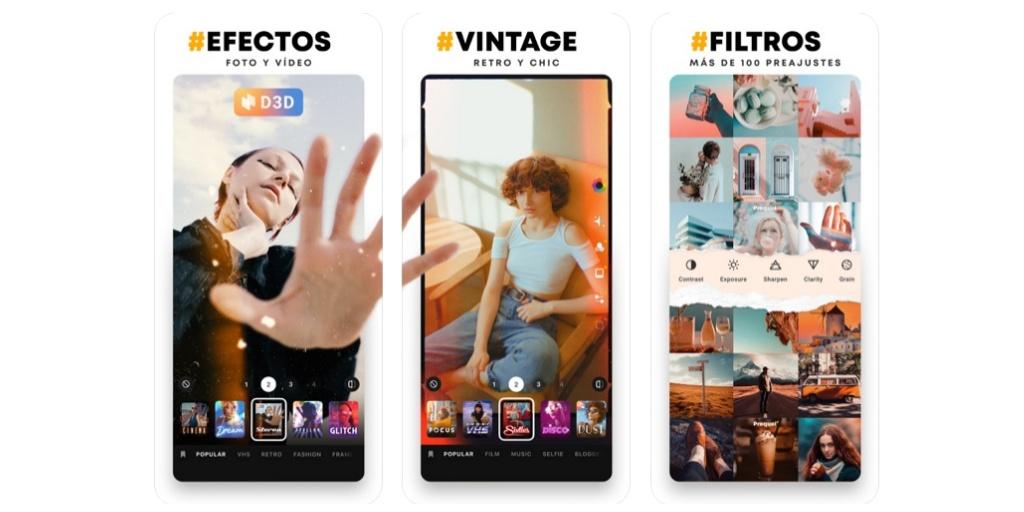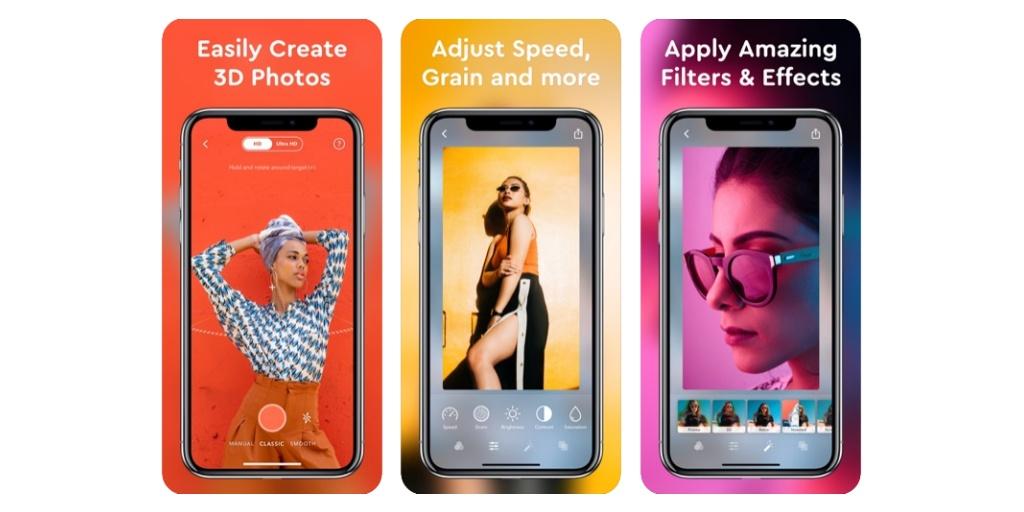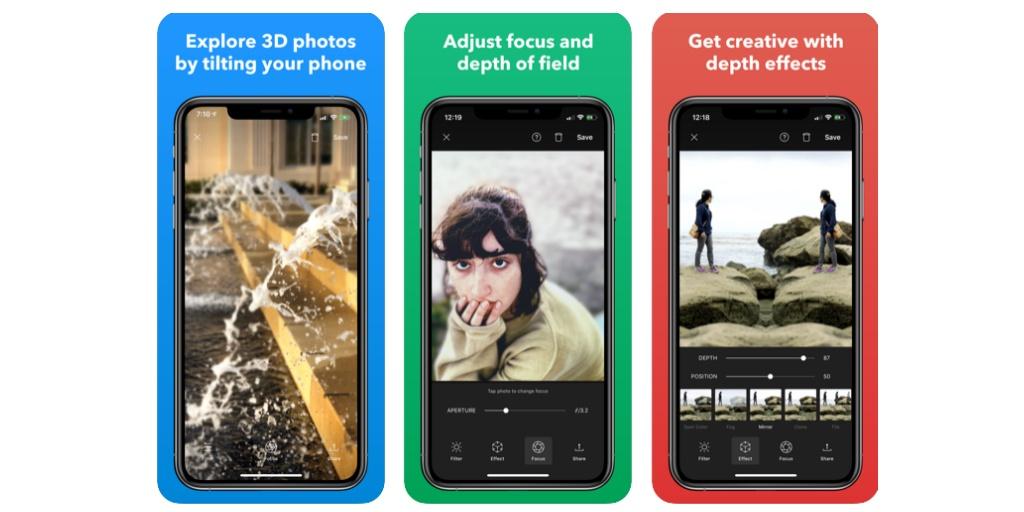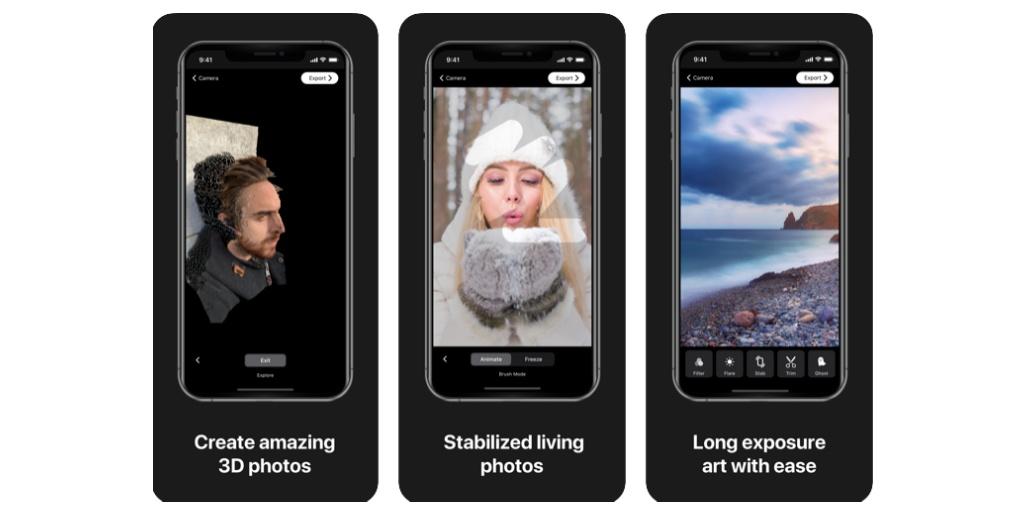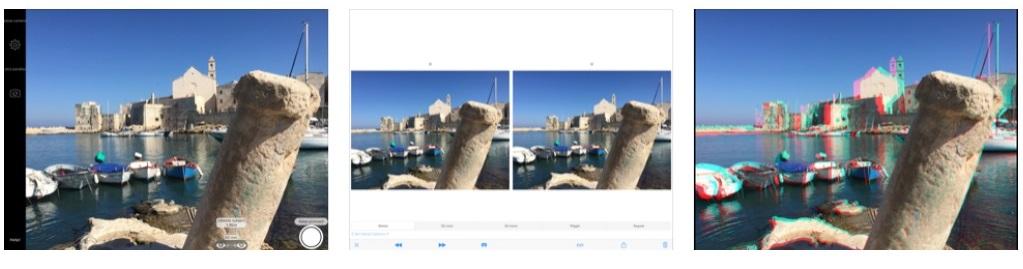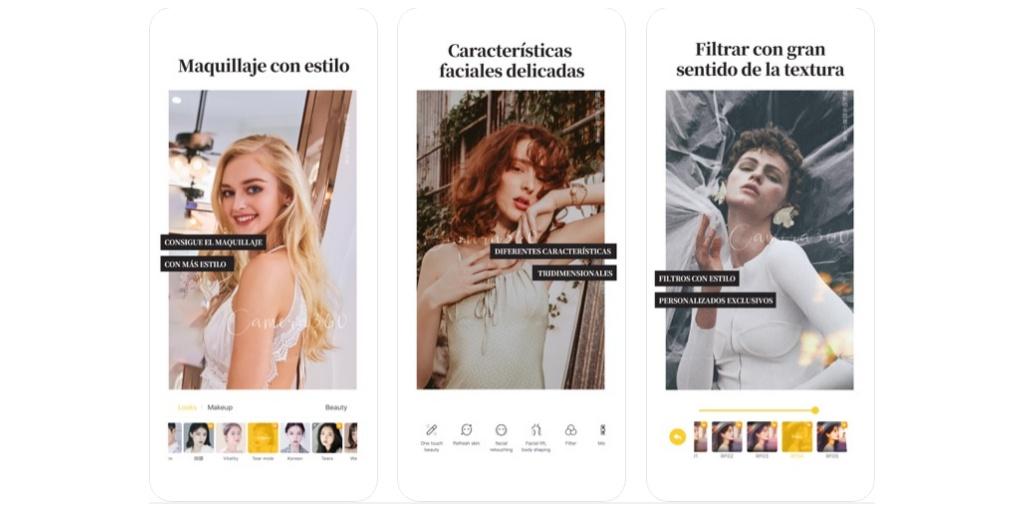Как сделать объемные обои на айфон
Смена обоев для iPhone – это интересный и простой способ заставить ваш телефон отражать вашу личность и интересы. Но использование фотографий может быть таким скучным! Добавьте некоторое движение на домашний экран и заблокируйте обои на экране, используя живые обои и динамические обои на вашем iPhone.
Читайте дальше, чтобы узнать, что такое живые и динамические обои, как они отличаются, как их использовать, где их получить и многое другое.
Советы в этой статье применимы к каждому iPhone, поддерживающему живые фотографии. Это включает в себя iPhone 6S и новее, вплоть до iPhone XS и XR, но не iPhone SE.
Живые обои, динамические обои и как они отличаются
Живые обои и динамические обои добавляют движения на домашний экран вашего iPhone и экран блокировки. И хотя они оба предоставляют привлекательную анимацию, это не одно и то же. Вот как они отличаются:
Как установить живые обои и динамические обои на iPhone
Чтобы использовать живые обои или динамические обои на iPhone, выполните следующие действия.
- Нажмите Настройки .
- Нажмите обои .
- Нажмите Выбрать новые обои .
- Нажмите Динамический или Live , в зависимости от того, какой тип обоев вы хотите.
- Нажмите тот, который вам нравится, чтобы увидеть полноэкранный предварительный просмотр.
- Для просмотра живых обоев нажмите и удерживайте экран, чтобы увидеть его анимацию. Для динамических обоев анимация воспроизводится сама по себе.
- Когда вы найдете обои, которые хотите использовать, нажмите Установить .
- Выберите способ использования обоев, нажав Установить экран блокировки , Установить главный экран или Установить оба .
Как использовать живые и динамические обои на iPhone
После того, как вы установили новые обои, их легко увидеть в действии. Вот что нужно сделать:
- Заблокируйте телефон, нажав кнопку включения/выключения сверху или боковую кнопку, в зависимости от вашей модели.
- Нажмите или поднимите экран, чтобы разбудить телефон, но не разблокируйте его.
- Что будет дальше, зависит от того, какие обои вы используете:
- Динамический . Не делайте ничего. Анимация просто воспроизводится на экране блокировки или на главном экране.
- Live: . На экране блокировки нажмите и удерживайте, пока изображение не начнет двигаться.
Как использовать живые фотографии в качестве обоев
Вы не ограничены живыми обоями, которые предустановлены на iPhone. Фактически, вы можете использовать любые живые фотографии со своего телефона в качестве живых обоев.
Конечно, это также означает, что вам нужно иметь Live Photo уже на вашем телефоне. Прочитайте все, что вам нужно знать о iPhone Live Photos, чтобы узнать больше. После того, как вы сделали несколько живых фотографий, просто выполните следующие действия:
- Нажмите Настройки .
- Нажмите обои .
- Нажмите Выбрать новые обои .
- Нажмите на альбом Живые фотографии .
- Нажмите Живая фотография , чтобы выбрать его.
- Нажмите Установить .
- Нажмите Установить экран блокировки , Установить главный экран или Установить оба в зависимости от того, где вы хотите использовать фотографию.
Где получить больше живых и динамичных обоев
Если вам нравятся способы, которыми живые и динамические обои добавляют пряности вашему iPhone, вы можете найти обои помимо тех, которые уже загружены на iPhone.
Create amazing Live Wallpapers using your videos, photos, bursts & gifs!
Customise Live Wallpapers in your Lock Screen & Home Screen.- Turn your photos into Live Wallpaper
- Turn your video into Live Wallpaper
- Turn your gif into Live Wallpaper
- Turn your burst into Live Wallpaper
- Make funny Boomerang Video
- Make funny Loop Video
- Add 3d Text on your Live Photo
- Lots of cool Stickers for your wallpaper
- Numerous amazing Filters to applyPREMIUM VERSION:
——————————
- The auto-renewable subscription is $6.99 per month with a 3 day free trial.
- You'll be able to use every feature for the duration of your subscription.
- Payment will be charged to your iTunes Account at confirmation of purchase.
- The subscription renews automatically unless auto-renewal is turned off for at least 24-hours before the end of the current period.
- The account will be charged for renewal within 24-hours prior to the end of the current period at the cost of the chosen package.
- Subscriptions may be managed by the user and auto-renewal may be turned off by going to the user's Account Settings after purchase.Live Photo на iPhone – полезная функция, которая автоматически снимает 3-секундное движущееся фото: 1.5 секунды до нажатия кнопки съёмки и 1.5 секунды после. Благодаря ей ваши фотографии оживают. Более того, такие фото можно устанавливать в качестве обоев на iPhone. Но вы знали, что живые обои можно ещё и создавать из видео?
![миниатюра]()
В сети есть много разных вариантов живых обоев. Вы можете скачать их на свой iPhone, превратить в Live photo и поставить на обои. Ниже мы расскажем, как это делать.
Как скачивать живые обои на iPhone
Шаг 2: Выберите понравившиеся обои и нажмите кнопку скачивания внизу.
Шаг 3: На следующем экране пролистайте вниз и при желании введите сумму, которую готовы заплатить за обои. Если вы не хотите платить, просто введите $0.
![1]()
Шаг 4: Теперь введите свой email-адрес, подтвердите его и просмотрите результат вверху экрана.
Шаг 5: Видео со статичным изображением откроются в новой вкладке. Сохраните и видео, и картинку.
![2]()
Шаг 6: Теперь их нужно вручную сохранить из менеджера загрузок Safari.
![3]()
Шаг 8: Откройте приложение Фото, и там вы найдёте свои будущие обои.
Пока что это отдельное видео с картинкой, а не live photo. Теперь из них нужно создать Live Photo и поставить его на обои.
Как создать и установить Live Photo на обои
Шаг 1: Откройте приложение Фото, нажмите Выбрать в правом верхнем углу экрана и отметьте скачанные ранее видео с картинкой.
![4]()
![5]()
На заблокированном экране зажмите дисплей, и вы увидите, как ваши обои оживают. Теперь вы знаете, как создавать Live Photo из видео и картинки.
Бесспорно, что айфоны имеют исключительную камеру, но это всегда важно, чтобы поставить плюс с сторонними приложениями. По этому случаю мы предлагаем подборку основных приложений для съемки 3D-фотографий, которые поразят вас.
![Лучшие приложения для создания 3D-фотографий на iPhone]()
Приложения для съемки 3D фотографий
Fyuse - 3D фотографии
![Фьюс - 3D Фотографии]()
приквел
![]()
- Покупки в приложении: Да.
- Вес: 169.2 Мб.
- Устройства: iPhone.
- Совместимость: iOS 11.2 или более поздняя версия.
- Язык: Испанский и еще 17
- Описание: PREQUEL использует различные визуальные эффекты, чтобы придать фотографиям новый вид. С этими эффектами у вас возникает ощущение, что изображение выходит на экран iPhone, что довольно впечатляюще.
LucidPix 3D
![]()
- Покупки в приложении: Да.
- Вес: 116.6 Мб.
- Устройства: iPhone и iPad.
- Совместимость: Требуется iOS 11 или выше.
- Язык: Испанский и еще 8
- Описание: Приложение, которое позволяет создавать забавные 3D фотографии, чтобы делиться ими в разных социальных сетях. Он включает в себя мощный 3D-просмотрщик фотографий в режиме реального времени, который позволит вам перемещаться по фотографии с полной свободой.
Параллакс: 3D фото и редактор
![]()
- Покупки в приложении: Да.
- Вес: 69.4 Мб.
- Устройства: iPhone.
- Совместимость: Требуется iOS 11.3 или выше.
- Язык: Испанский и еще 16
- Описание: Выберите фотографию с катушки и легко конвертируйте ее в 3D, добавляя различные эффекты. Таким образом, вы можете выбрать как идеальную глубину, размытие фона, так и изменить направление, перемещая палец по горизонтали, вертикали или диагонали.
PopPic - 3D камера
![]()
- Покупки в приложении: Нет.
- Вес: 34.4 Мб.
- Устройства: iPhone.
- Совместимость: Требуется iOS 12.0 или выше.
- Язык: Английский.
- Описание: выберите сцену в 3D и сделайте снимок с помощью этого приложения. Есть много вариантов редактирования, которые открываются, чтобы иметь возможность добавить размытый фон, который нам нравится, или выделить определенный элемент. Таким образом, будет казаться, что изображение выходит из самого экрана iPhone, имея возможность свободно перемещать его под разными углами.
Loopsie - 3D фотоаппарат
![]()
Камера 3D Pro
![Камера 3D Pro]()
- Покупки в приложении: Да.
- Вес: 13.1 Мб.
- Устройства: iPhone и iPad.
- Совместимость: iOS 11.0 или выше.
- Язык: Английский.
- Описание: Самый простой способ сделать 3D-фотографии - это использовать приложение, которое использует камеру, не обращаясь к галерее. Таким образом, вы также можете использовать селфи-камеру для съемки 3D-фотографий, а также использовать профессиональный способ настройки различных параметров.
Камера 360
![]()
- Покупки в приложении: Да.
- Вес: 236 Мб.
- Устройства: iPhone.
- Совместимость: iOS 10 или более поздняя версия.
- Язык: Испанский и еще 10
- Описание: Профессиональное приложение для фотосъемки для iPhone, которое позволяет обрабатывать снимки, добавляя фильтры для улучшения результата. В этих фильтрах мы находим некоторые, которые предлагают возможность иметь 3D-фотографию.
А вы, какое приложение вы используете для съемки 3D-фотографий?
![]()
report this ad
![]()
report this ad
Фильмы, которые заставляют задуматься о жизни и заставляют задуматься
Фильмы нужны для того, чтобы развлечь нас, расслабиться, взволновать… и поразмышлять. Потому что кино, как и другие виды искусства, является мощной силой для [. ]
Лучшие приложения для создания опросов на iPhone
От знания мнения по актуальной теме до согласования подарка другу в WhatsApp. [. ]
Самый мощный телефон Redmi для игр
Большая часть пользователей склонна думать, что для игры с мобильным телефоном в хороших условиях необходимо заплатить крупную сумму. [. ]
Siri воплощает в жизнь это заклинание Гарри Поттера на вашем iPhone
Вы поклонник Гарри Поттера? У вас есть iPhone под рукой? Вы должны знать, что собираетесь делать [. ]
Face ID нормально работает на iPhone с выключенным светом?
Если вы думаете о покупке нового iPhone, за исключением SE 2020 года, другие уже включают Face ID в качестве биометрической защиты. [. ]
![Разблокировка по лицу или отпечатку пальца, что более безопасно]()
Разблокировка по лицу или отпечатку пальца, что более безопасно?
Безопасность в настоящее время является одним из элементов, которые необходимо учитывать при просмотре нашего мобильного телефона. Утечка нашей личной информации по ошибке [. ]
Как включить двухэтапную аутентификацию в PayPal с помощью Authenticator
Защита учетных записей и избегание злоумышленников необходимы для предотвращения проблем. Это то, что мы должны делать в любой социальной сети, которую мы используем, например [. ]
Как создать эффект разделения экрана в Adobe Premiere Pro
Когда дело доходит до видеоредакторов, нельзя отрицать, что Adobe Premiere находится во главе самых популярных и используемых приложений. [. ]
Xiaomi Mi Band: решение проблемы с погодным приложением
Xiaomi Mi Band обладает множеством функций. В дополнение к возможности вести полный учет нашей физической активности или видеть смайлики [. ]
Читайте также: